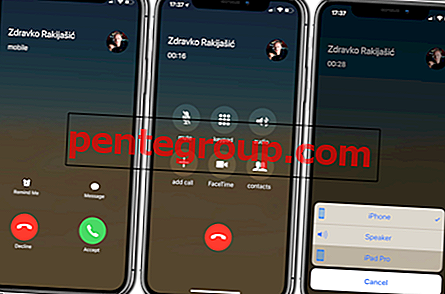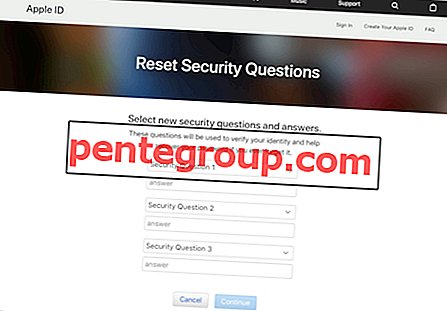Å se YouTube-videoer er kanskje det mest underholdende du kan gjøre på din iPhone eller iPad. Bortsett fra underholdning, ser brukerne også litt edutainment på YouTube-kanaler.
Midt oppi dette, hvis du har sett på noe kritikkverdig, bør du bedre slette eller fjerne visningshistorikken på YouTube på iPhone eller iPad før barna dine tar kontroll over iDevice.

Vårrengjøring med hyppige intervaller er nødvendig for helsen til iDevice, og følg derfor med å slette eller fjerne visningshistorikken på YouTube.
Slik sletter du YouTube Watch History på iPhone / iPad
Trinn 1. Start YouTube-app på iPhone og logg på med Gmail-kontoen din.
Steg 2. Trykk på menyikonet på venstre side.

Et skjermbilde åpnes med din Gmail-ID vist på venstre side. Under dette finner du flere alternativer som Hjem, Min kanal, Abonnementer og mer. Ved siden av abonnementene kan du se Historikk med et timeglassikon.

Les også: Hvordan laste opp iPhone-videoer til YouTube
Trinn 3. Trykk nå på Historikk. Du kan se alle YouTube-videoene du har sett frem til datoen. I høyre hjørne finner du et sletteikon (papirkurven).

Trinn 4. Når du trykker på søppelikonet; vises en dialogboks der du blir spurt: Tøm sehistorikk? Det er to alternativer: RETT HISTORIE og AVBRYT.
Trinn 5. Trykk på CLEAR HISTORY.

Alle videoene blir slettet fra listen. Denne metoden gjelder bare når du er logget inn på YouTube-kontoen din. Hvis du ikke er logget inn på YouTube-kontoen din, følger du en annen metode som nevnt nedenfor.
Trinn 1. Start Youtube-app på din iPhone og trykk på menyikonet på venstre side.
Steg 2. Nå trykker du på Innstillinger-ikonet (tannhjulet).

Du kommer til å komme på skjermbildet Innstillinger, hvor du finner flere alternativer under fem seksjoner: YOUTUBE, PRIVACY, OFFLINE, UPLOADS og ABOUT.
Trinn 3. Trykk på Tøm søkehistorikk under PRIVACY-delen.

En dialogboks vises der du spør: Tøm sehistorikk?
Det er to alternativer: RETT HISTORIE og AVBRYT.
Trinn 4. Trykk på CLEAR HISTORY.

Alle videoene i historikken blir slettet umiddelbart. Hvis du vil bekrefte at alle videoene er slettet, kan du sjekke ved å trykke på alternativet Historikk fra listen som er nevnt under Hjem-ikonet. På skjermbildet Historikk kan du se en melding: Denne listen har ingen videoer.
Bortsett fra å opprette sehistorikk, lager YouTube også søkehistorikk, som viser nøkkelord du har skrevet inn i søkefeltet for å søke i videoer. YouTube gir et alternativ for å tømme søkehistorikken også. Hvis du vil tømme søkehistorikken fra YouTube, følger du de samme trinnene som nevnt ovenfor.
Slik tømmer du YouTube-søkehistorikken på iPhone
Trinn 1. Åpne YouTube-appen på iPhone-en din.
Steg 2. Trykk på menyikonet på venstre side.
Trinn 3. Trykk nå på Innstillinger-ikonet (tannhjulet).
Innstillingsskjermbildet vises med fem forskjellige seksjoner: YOUTUBE, PRIVACY, OFFLINE, UPLOADS og ABOUT.
Trinn 4. Gå til PRIVACY-delen og trykk på "Tøm søkehistorikk".

Det vises en dialogboks som ber deg: Tømme søkehistorikk? To alternativer er gitt: RETT HISTORIE og AVBRYT.
Trinn 5. Trykk på “RETT HISTORIE”.
Søkehistorikken din blir slettet eller slettet.
Følg oss på Google Plus for interessant informasjon om iPhone og iPad.